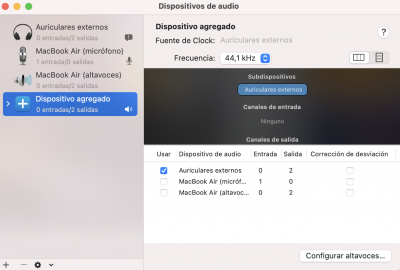Buenas, compis,
Quizás sea una duda absurda pero me pasa lo siguiente: acabo de descargar y empezar a usar Cubase Elements en mi MacBook para cacharrear con algunas librerías. El caso es que, si bien en un primer momento el sonido salía por mis auriculares, de repente, el sonido ya solo sale por los altavoces del MacBook y ya no me detecta los auriculares externos, ni con el Cubase abierto ni con el Cubase cerrado, es como si hubieran dejado de funcionar mis auriculares de repente. En el apartado Configuración de Audio de Mac, en Salida, puedo elegir que salga por los auriculares pero estos no suenan ahora. Mi impresión es que Cubase ha desconfigurado algo en el audio de mi ordenador y ya no sé que hacer....
A ver si alguien me puede echar una manita.
Un saludo
Quizás sea una duda absurda pero me pasa lo siguiente: acabo de descargar y empezar a usar Cubase Elements en mi MacBook para cacharrear con algunas librerías. El caso es que, si bien en un primer momento el sonido salía por mis auriculares, de repente, el sonido ya solo sale por los altavoces del MacBook y ya no me detecta los auriculares externos, ni con el Cubase abierto ni con el Cubase cerrado, es como si hubieran dejado de funcionar mis auriculares de repente. En el apartado Configuración de Audio de Mac, en Salida, puedo elegir que salga por los auriculares pero estos no suenan ahora. Mi impresión es que Cubase ha desconfigurado algo en el audio de mi ordenador y ya no sé que hacer....
A ver si alguien me puede echar una manita.
Un saludo